常见的3D游戏特效制作教程(十)莲花开放②
16 将下图(左)所示的贴图赋予拉出面片,效果如下图(右)所示,另一个同理。
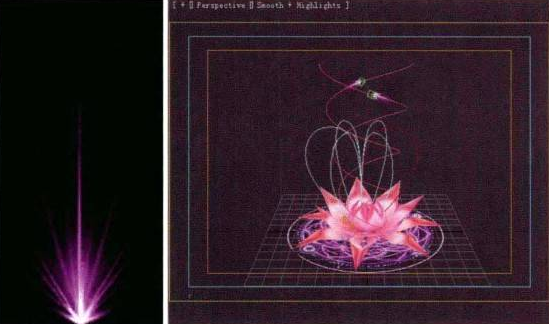
可见性曲线编辑如下图所示。
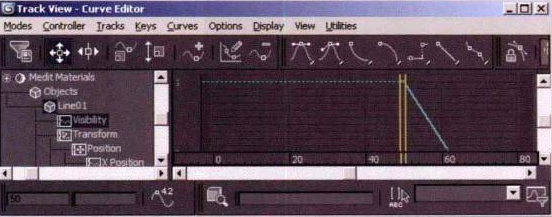
17 创建一个SuperSpray (超级喷射)粒子发射器,对其属性参数按下图所示进行设置。
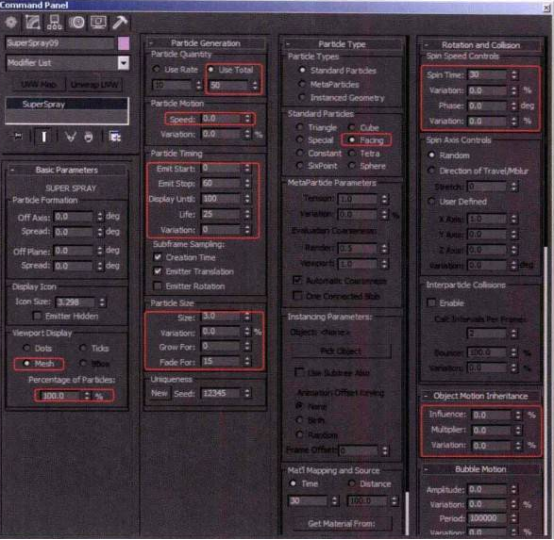
18 将此粒子发射器再复制出来--个,分别将两个粒子发射器匹配给两个虚拟体,然后通过(选择并链接)选项将两个粒子发射器分别绑定给两个虚拟体,再将赋予了贴图的材质再赋予两个粒子,如下图所示。
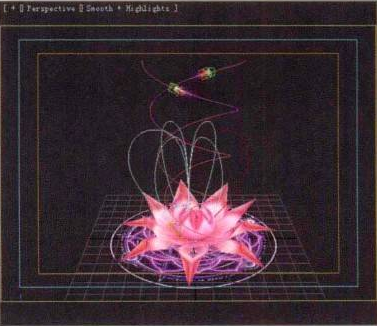
19 创建一条螺旋曲线,对其属性参数按下图所示进行设置。
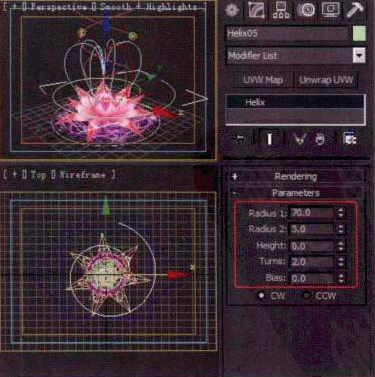
20 锁定旋转角度为120°,然后按下Shift键的同时旋转复制两条螺旋曲线,如下图所示。
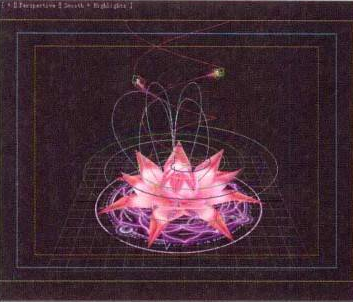
21 创建一个虚拟体和一条与之匹配的线段,然后通过(选择并链接)选项将线段绑定给虚拟体,再将虚拟体和线段复制两个,选择其中一个虚拟体,在菜单栏中执行Animation (动画) | Constraints(约束) | Path Constraint (路径约束)命令,然后选择其中一条曲线路径,并勾选do选项,将起始帧拖动至第60帧的位置,将结束帧拖动至第0帧的位置。
22 首先选择线段,再选择修改面板,为线段添加一个GhostTrails命令, 其面板参数设置如下图所示。
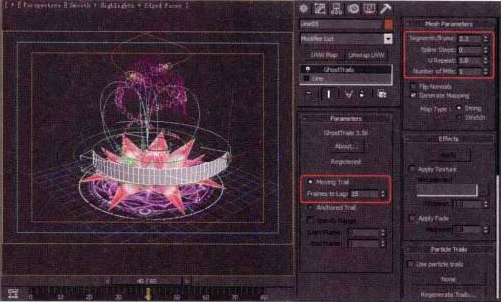
23 选择一个材质球,赋予下图(a)所示的贴图,效果如下图(b)所示,添加可见度,如下图(c)所示,其他两条线段同理,最后效果如下图(d)所示。
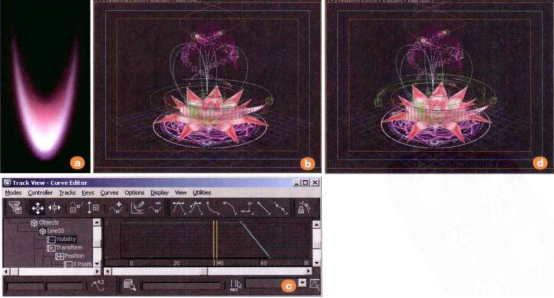
24 再创建一个SuperSpray (超级喷射)粒子发射器,粒子属性参数设置如下图所示。
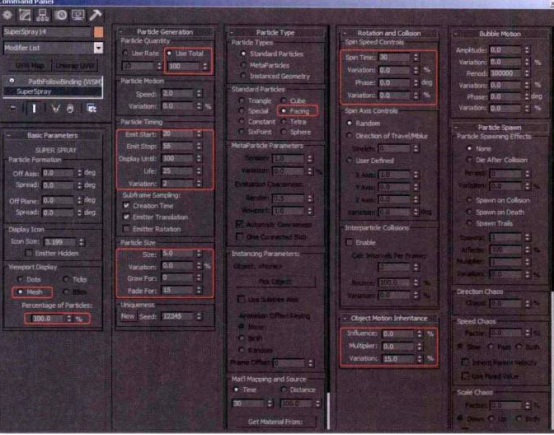
25 创建一条螺旋曲线,属性参数设置如下图所示。
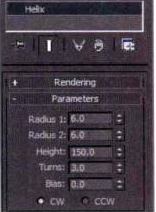
26 创建一个PatbFollow (路径跟随)空间力场,如下图所示。
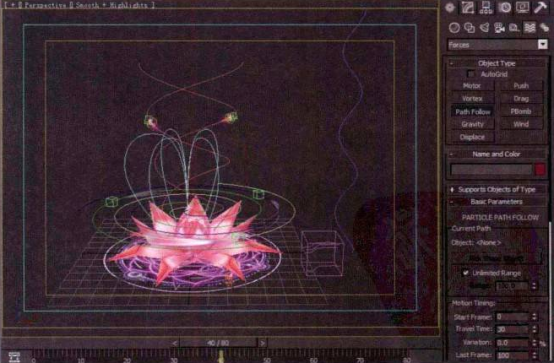
27 其属性参数设置如下图(a)所示。
28 首先选择粒子发射器,通过图(绑定到空间扭曲)选项将粒子绑定给PathFolow(路径跟随 )空间力场;然后选择PatFolol (路径跟随)空间力场,单击| PaShpeObec( 拾取图形对象)按钮拾取 .螺旋曲线路径,如下图(b)所示。
29 复制3个粒子发射器,分别匹配到向左旋转法阵的位置,通过( 选择并链接)选项将4个粒子绑定给法阵,如下图(c)所示。
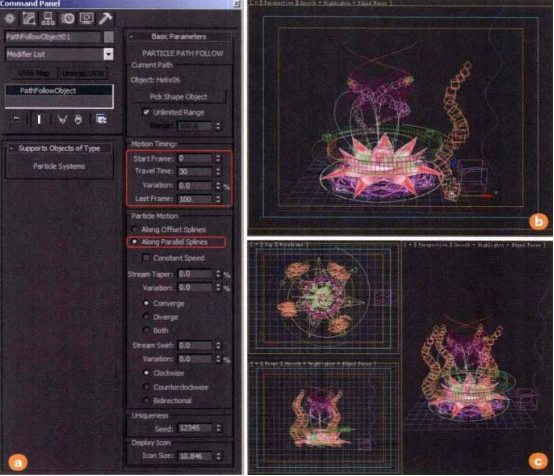
30 赋予材质之后的效果如下图所示。
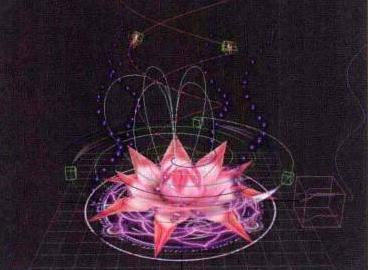
31 再创建一个SuperSpray (超级喷射)粒子发射器,粒子属性参数设置如下图所示。
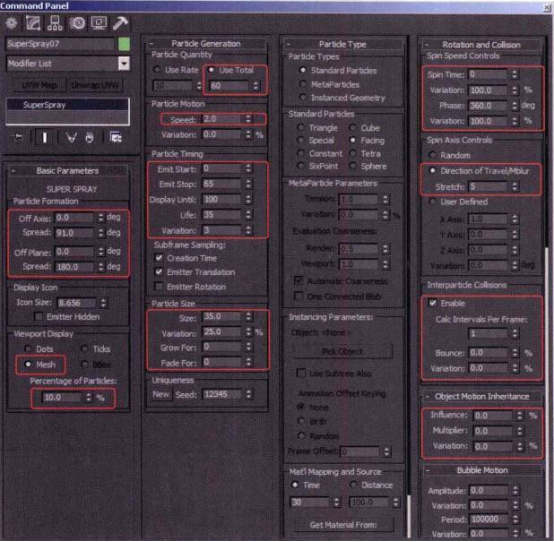
32 选择一个材质球,然后将下图所示的材质赋予粒子。

33 输出查看效果,如下图所示。
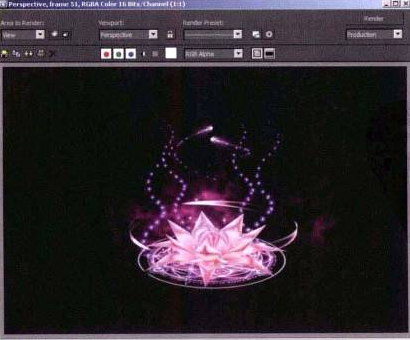
好了,特效制作部分到这里就全部结束啦,不知道同学们练习的如何,请学会举一反三哟,这样才能做出更多有意思的游戏特效效果的呢!
热门课程
专业讲师指导 快速摆脱技能困惑相关文章
多种教程 总有一个适合自己专业问题咨询
你担心的问题,火星帮你解答-
为给新片造势,迪士尼这次豁出去了,拿出压箱底的一众经典IP,开启了梦幻联动朱迪和尼克奉命潜入偏远地带卧底调查 截至11月24日......
-
此前Q2问答环节,邹涛曾将《解限机》首发失利归结于“商业化保守”和“灰产猖獗”,导致预想设计与实际游玩效果偏差大,且表示该游戏......
-
2025 Google Play年度游戏颁奖:洞察移动游戏新趋势
玩家无需四处收集实体卡,轻点屏幕就能开启惊喜开包之旅,享受收集与对战乐趣库洛游戏的《鸣潮》斩获“最佳持续运营游戏”大奖,这不仅......
-
说明:文中所有的配图均来源于网络 在人们的常规认知里,游戏引擎领域的两大巨头似乎更倾向于在各自赛道上激烈竞争,然而,只要时间足......
-
在行政服务优化层面,办法提出压缩国产网络游戏审核周期,在朝阳、海淀等重点区将审批纳入综合窗口;完善版权服务机制,将游戏素材著作......
-
未毕业先就业、组团入职、扎堆拿offer...这种好事,再多来一打!
众所周知,火星有完善的就业推荐服务图为火星校园招聘会现场对火星同学们来说,金三银四、金九银十并不是找工作的唯一良机火星时代教育......

 火星网校
火星网校















